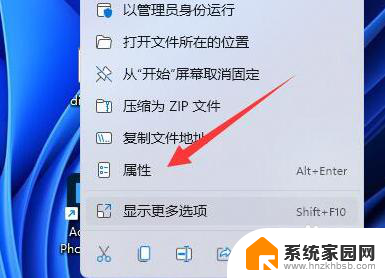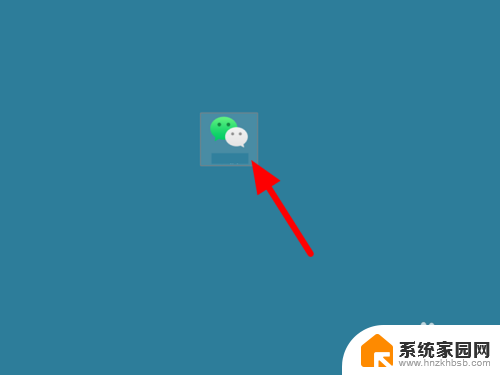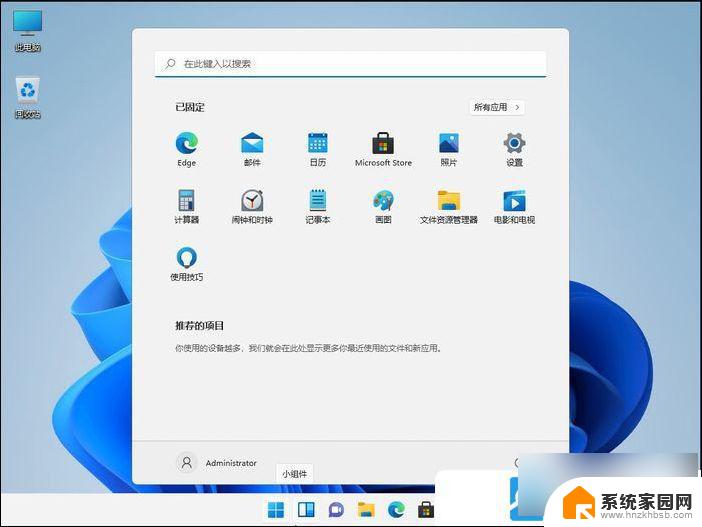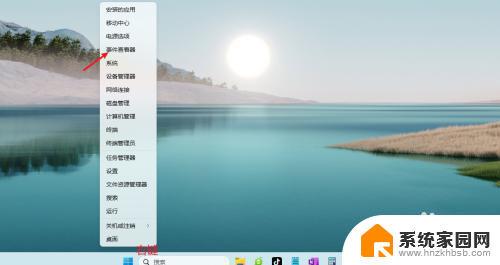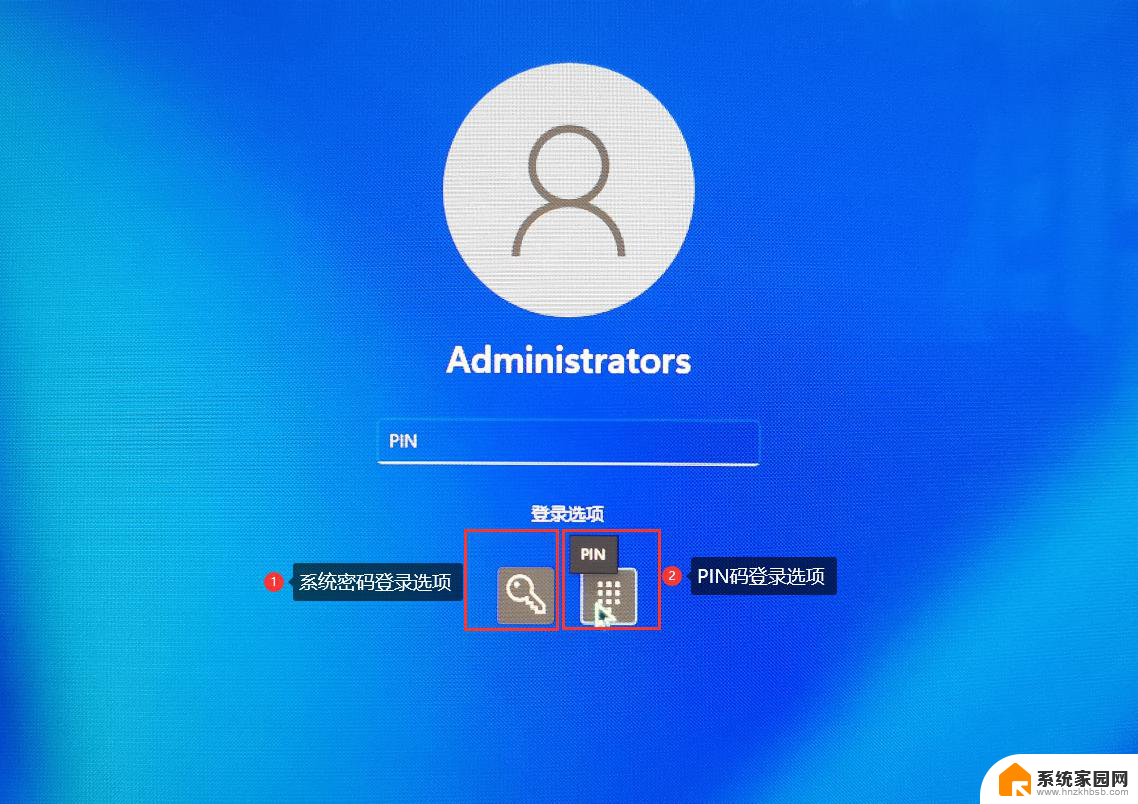win11可以运行sh Windows系统如何运行.sh脚本文件
Win11作为新一代的Windows操作系统,给用户带来了全新的使用体验和更加强大的功能,而在Win11中,用户不仅可以运行各种Windows系统,还可以轻松运行.sh脚本文件。对于那些习惯使用.sh脚本文件的用户来说,Win11的支持无疑将为他们的工作带来更多的便利。接下来我们将探讨在Win11系统中如何高效地运行.sh脚本文件,以帮助用户更好地利用这一功能。
方法如下:
1.首先,要先保证电脑上安装了Git工具。如图所示,上网搜索Git,找到Git官网,点击进入。
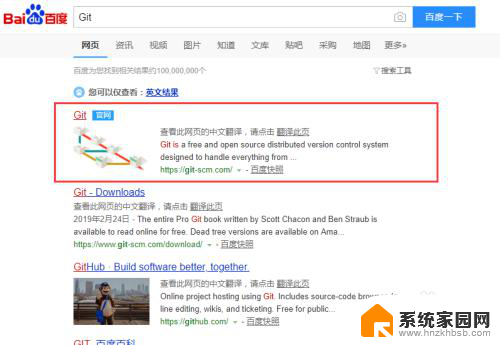
2.如图所示,进入官网后,点击【downloads】按钮,进入下载页面。
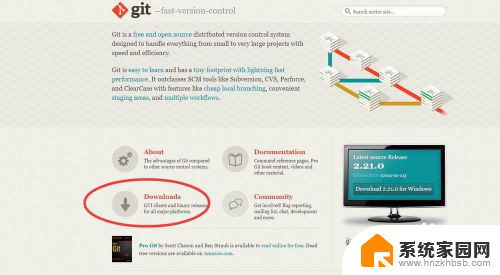
3.如图所示,在下载页面。选择自己的系统平台,这里选择Windows系统。
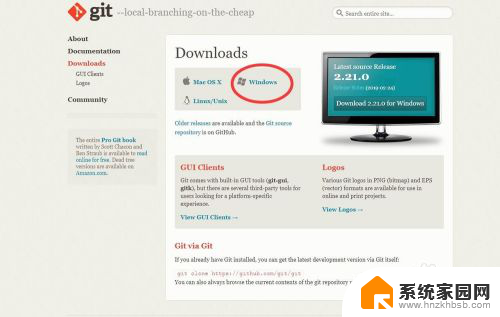
4.如图红色框中所示,进入该页面后,已经开始请求下载了,等待下载完成。
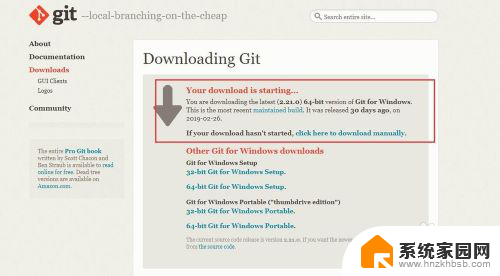
5.下载后,运行该安装文件,如图所示,进入安装,点击next即可。
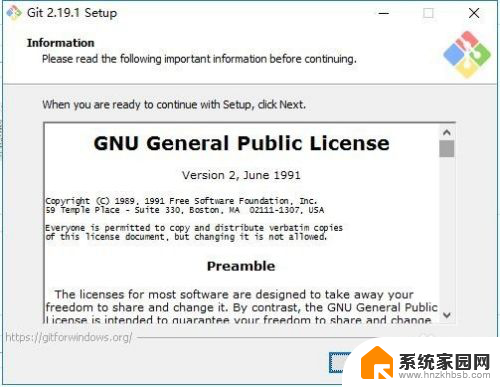
6.如图所示,注意安装过程中的选择。这里Git bash工具与Git GUI工具是必选之一。
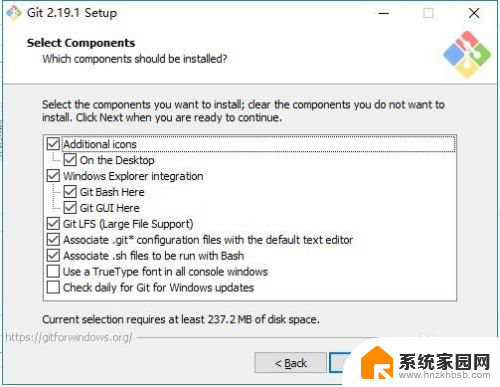
7.安装完成后,找到.sh文件所在的目录,然后右键鼠标打开Git bash窗口;或者先打开Git bash窗口,然后通过cd命令进入.sh文件所在的目录。如图所示,其目的是保证打开Git bash窗口后可以直接运行.sh文件。
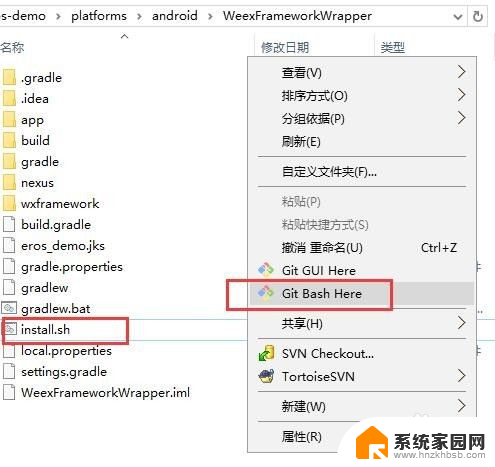
8.如图所示,在Git bash 窗口,输入sh install.sh回车即可执行。(注意我的.sh文件的名字是install.sh)。这里要注意前面必须写sh,然后空格,再写.sh文件的路径及名称。即,这里的.sh文件一定是在该目录下,如果在该目录的下一级,写法为sh .\install.sh
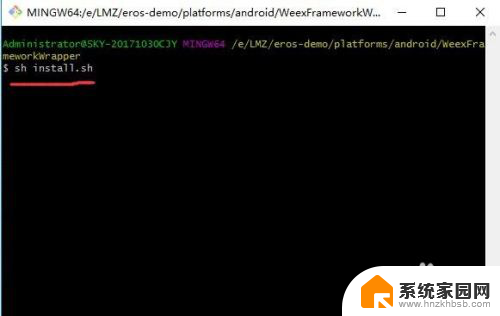
以上就是Win11可以运行SH的全部内容,如果您遇到相同问题,可以参考本文中介绍的步骤进行修复,希望对大家有所帮助。